- May -akda Lauren Nevill [email protected].
- Public 2023-12-16 18:56.
- Huling binago 2025-01-23 15:25.
Ang isang kalendaryo para sa paglalagay sa mga pahina ng site ay maaaring magmukhang ibang-iba - mula sa isang simpleng linya na may isang petsa, sa isang interactive na elemento ng flash na may maraming mga tunog at visual na epekto at iba't ibang mga karagdagang pag-andar. Ang pagpili ng isang tukoy na pagpipilian ay nakasalalay sa disenyo ng site, ang target na madla at ang panlasa ng may-ari, at ang pagpili ng tamang pagpipilian sa Internet ay hindi napakahirap. Ang sumusunod ay isang halimbawa ng pagkakasunud-sunod para sa pagpasok ng isang kalendaryo gamit ang teknolohiyang Flash.
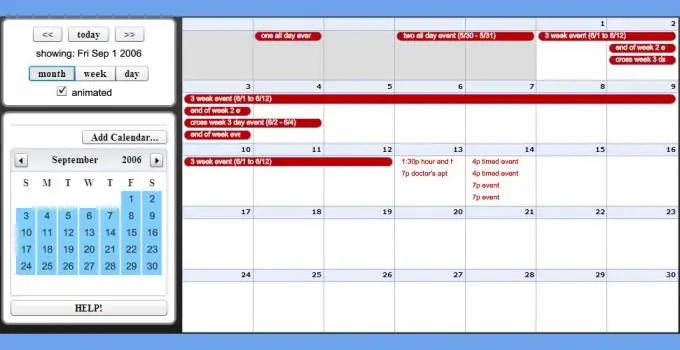
Panuto
Hakbang 1
Hanapin ang pagpipilian sa kalendaryo na umaangkop sa karamihan sa organiko sa disenyo ng iyong mga pahina ng website. Kung pipiliin mo ang mga elemento ng flash ng ganitong uri, ipinapayong, bilang karagdagan sa natapos na file na maipapasok sa pahina, upang matanggap ang source code nito, kung saan, kung kinakailangan, maaari kang gumawa ng mga pagbabago sa iyong sarili o magtanong sa iyong mga kakilala sa komunikasyon sa network upang magawa ito. Halimbawa, ang ilang magagandang pagpipilian ay maaaring matagpuan sa pahina https://flashscope.com/blog/free-flash-interactive-calendar-components - nag-aalok ang may-akda ng mga kalendaryo kasama ang mga mapagkukunan at hindi nangangailangan ng pagbabayad. Ang mga elementong ito ay hindi nangangailangan ng mga setting (maliban sa hitsura), tulad ng hindi nila kailangan ng karagdagang mga script, tunog o anumang iba pang mga file na pantulong
Hakbang 2
I-upload ang swf file ng napiling variant sa server ng iyong site. Maaari itong magawa sa pamamagitan ng isang browser, gamit ang file manager sa control system ng iyong site o sa hosting control panel. Maaari kang gumamit ng isang dalubhasang programa para sa parehong layunin - isang ftp client.
Hakbang 3
Maglagay ng isang bloke ng mga tag sa source code ng pahina upang maipakita ang na-upload na kalendaryo ng Flash. Ang control system, bilang karagdagan sa file manager, ay may built-in na editor ng pahina - gamitin ito para sa hangaring ito. Matapos mai-load ang pahina sa naturang editor, ilagay ang cursor sa nais na lugar at pindutin ang pindutan para sa pagpasok ng isang elemento ng flash sa control panel. Sa bubukas na window, piliin ang na-download na file na swf at ipasok ang mga sukat nito sa naaangkop na mga patlang ng form, at pagkatapos ay i-click ang pindutang "OK". Magbubuo ang editor ng mga tag at ilalagay ang mga ito sa code nang hindi mo nakikilahok. Kung ang site ay walang isang sistema ng pamamahala, pagkatapos ay i-download ang file ng pahina sa iyong computer at buksan ito, halimbawa, sa isang regular na notepad. Ang bloke ng code na kailangan mong ipasok sa tamang lugar sa pinagmulan ay maaaring, halimbawa, tulad nito:
Kailangan mong palitan ang taas (299) at lapad (298) dalawang beses na tinukoy sa code na ito ng snippet ng mga kaukulang sukat ng iyong kalendaryo, pati na rin ang dalawang beses na tinukoy na pangalan ng file (Calendar.swf). Pagkatapos ay i-save at i-upload ang na-edit na pahina pabalik sa server.






